XMLサイトマップとはどのようなものなの?絶対に設定しなければいけないの?と思っているホームページの運営に携わっている方も少なくないのではないでしょうか。XMLサイトマップとは検索エンジンに任意のホームページの全てのページ内容を通知する目的で利用されるXML形式のファイルのことです。XMLサイトマップを参照して検索エンジンはホームページ内をクロールするので、ほんの僅かでも早くインデックスさせたい(検索エンジンのデータベースにホームページの情報が登録されること)場合には設置することがおすすめです。
1.XMLサイトマップとは?
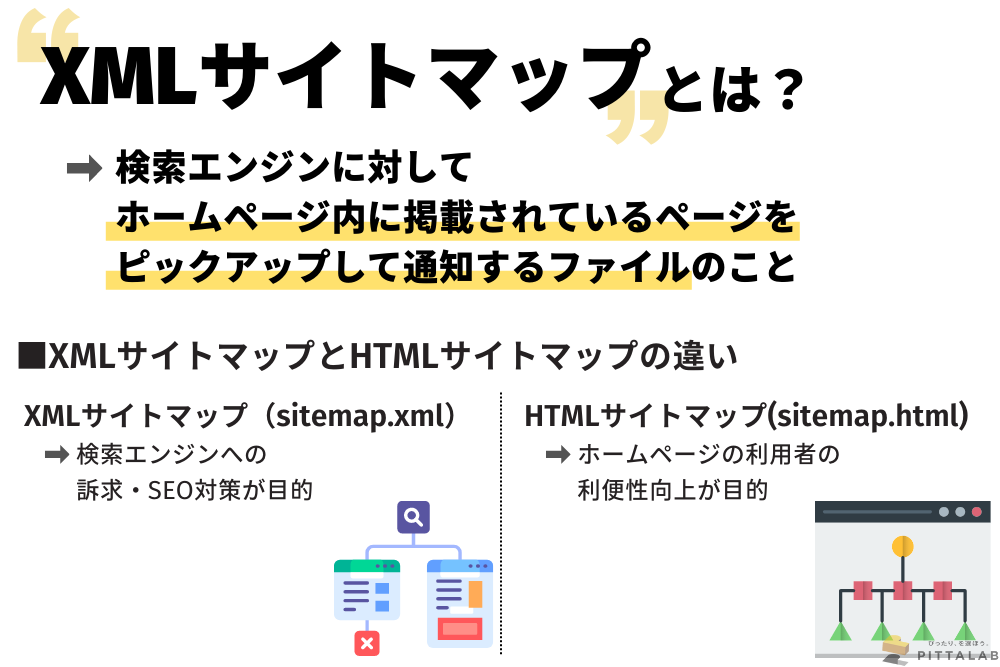
(1)そもそもサイトマップとは
サイトマップとは、Webサイトを構成するページを一覧で記載しているページです。
皆さんがよく閲覧するサイトマップ以外にも、検索エンジンに読み込ませるためのサイトマップも存在しています。それが、XMLサイトマップです。
XMLサイトマップとは検索エンジンに対してホームページ内に掲載されているページをピックアップして通知するファイルのことです。XMLサイトマップを設定すると検索エンジンのクローラ―(ホームページの情報を自動的に収集する巡回プログラムのこと)がページをクロールしやすくなります。XMLサイトマップはsitemap.orgで仕様が定められています。
(2)XMLサイトマップとHTMLサイトマップの違いとは
XMLサイトマップ(sitemap.xml)は検索エンジンへの訴求・SEO対策が目的ですが、HTMLサイトマップ(sitemap.html)はホームページの利用者の利便性向上が目的です。もう少し詳しく解説すると、見つけたいサービスを円滑に発見するためにホームページ内の全てのサービス・コンテンツなどを見やすく1つのページに集約しているものがHTMLサイトマップです。一方のXMLサイトマップは、ホームページの利用者のためにページの全容を可視化するものではなく、検索エンジンに対してホームページ内のサービス・コンテンツを分かりやすく周知するものです。かつてはHTMLサイトマップもクローラビリティに役立っていたのですが、現在ではXMLサイトマップだけでも十分であると評価されています。
2.XMLサイトマップの役割
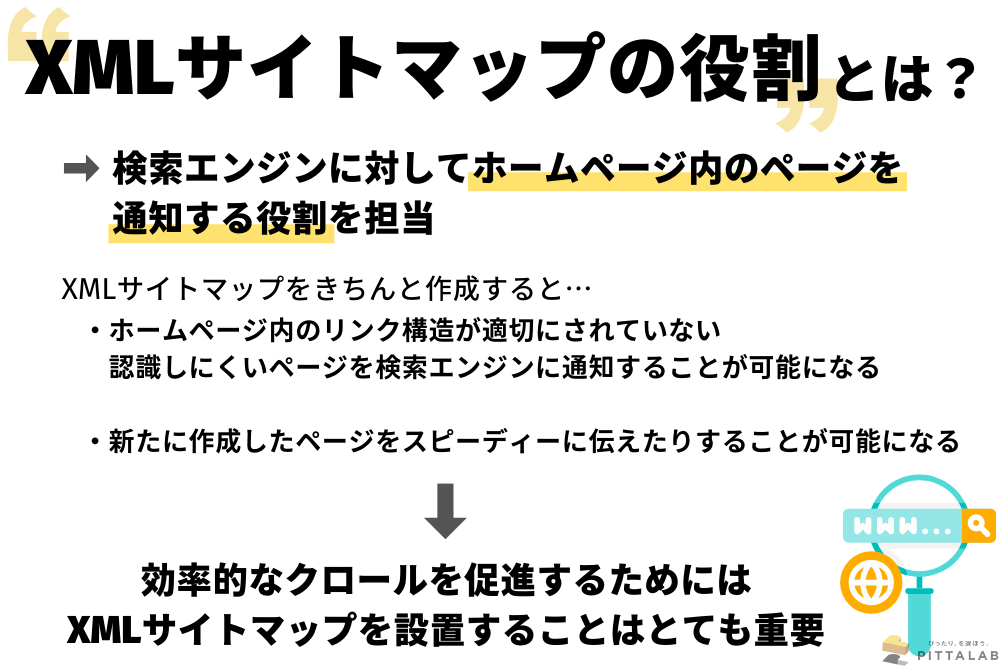
XMLサイトマップは検索エンジンに対してホームページ内のページを通知する役割を担当しています。検索エンジンはリンクを辿ることでページを認知します。したがって、ホームページ内のリンク構造が適切に構築されていなければ検索エンジンにとっては認識しにくいページと判断されてしまいます。
XMLサイトマップをきちんと作成することによって、上記のような認識しにくいページを検索エンジンに通知することが可能になったり、新たに作成したページをスピーディーに伝えたりすることが可能になります。もし、XMLサイトマップが設定されていなくてもホームページ内の内部リンクの構造が適切に構築されている場合にはクローラーは全てのページを発見することができます。
しかし、複雑な構造を持つホームページや画像・動画・専門性が高いファイルなどが落とし込まれたホームページはクローラーにとっては認識しにくいので全てのページを見つけることはできない可能性があります。効率的なクロールを促進するためにはXMLサイトマップを設置することはとても重要です。XMLサイトマップの設置が検索エンジンにおいて上位にランキング表示されることにダイレクトに結び付く、というわけではないですが、結果としてSEO評価向上の役に立ちます。
3.XMLサイトマップのSEO効果

上述したように、XMLマップは検索エンジンのクローラーにホームページを認識してもらうことを目的とするサイトマップです。必ずしもクローラーはホームページの全てのページの情報を取得できるというわけではありません。一般的には、内部リンクをたどりつつ、ページの間を移動するのですが、ホームページ内のサイト構造次第では目的のページにたどりつくことができない場合もあり得ます。
クローラーがページ情報を取得できないような場合とは、ほとんど内部リンクがないページが多いホームページ、ページ数がとても多くて階層が深い大規模なホームページ、まだ外部リンクが少ないリリースされてまだ間もない新しいホームページ、画像・動画などのリッチメディアが多用されているコンテンツが掲載されているホームページ、などを挙げることができます。
上記のようなホームページに対してXMLサイトマップを設定すればSEO効果を得ることができます。XMLサイトマップにはページのコンテンツや構成以外にも、更新の頻度や最終更新の日時、ホームページ内の重要度、など様々な情報が包含されています。詳しいページ情報をクローラーにダイレクトに伝えることによってホームページ内のクロールが促されることになります。効率的にクローラーがページ情報を読み取ることができれば、迅速なインデックも期待可能なので、結果的にSEO効果が向上する、というメリットが期待できるのです。上記のようなホームページを運営している場合にはXMLサイトマップを設定することを推奨します。
4.XMLサイトマップが必要となるWebサイトの事例
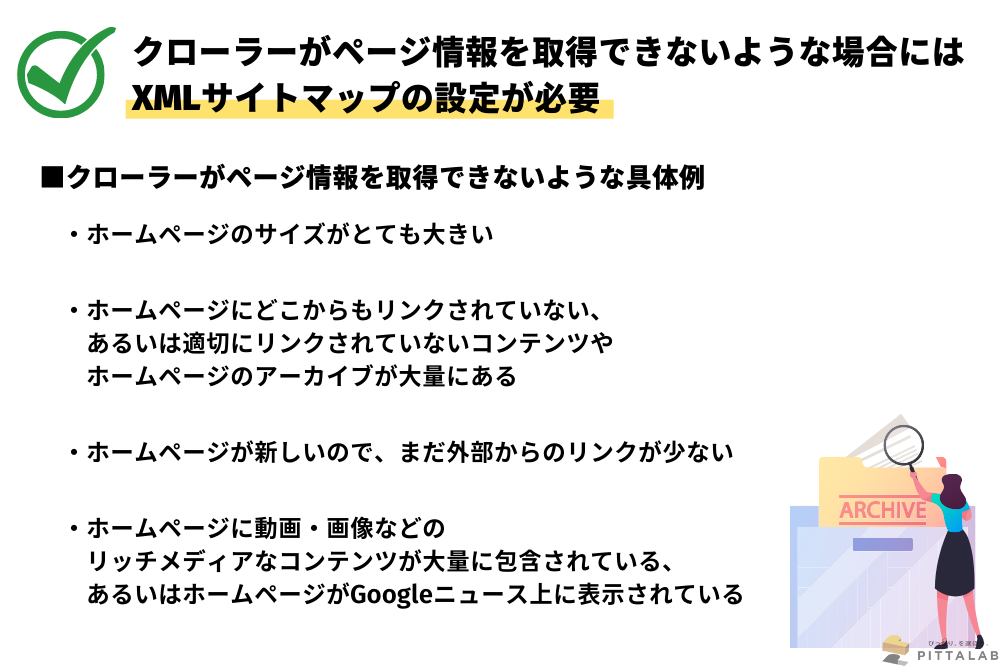
XMLサイトマップの設置は必ず必要、というわけではありません。一般的にはXMLサイトマップを設置しない場合でもGoogleのクローラーは大部分のホームページのWebページを認識します。これがXMLサイトマップを設定しなくてもよい大きな理由になっているようですが、上述したように、クローラーがページ情報を取得できないような場合にはXMLサイトマップの設定が必要です。
上部でも少し触れましたが、クローラーがページ情報を取得できないような具体例としては以下のようなケースを挙げることができます。
・ホームページのサイズがとても大きい:この場合には新規作成されたホームページや更新された直後のホームページの一部が Google などの検索エンジンのクローラ―によるクロールの対象から外れてしまうケースがあり得ます。
・ホームページにどこからもリンクされていない、あるいは適切にリンクされていないコンテンツやホームページのアーカイブが大量にある:ホームページがうまく相互リンクされていないような場合にもXMLサイトマップを設定することによってGoogleなどの検索エンジン が一部のページの検索を漏らすことのないようようにすることが可能になります。
・ホームページが新しいので、まだ外部からのリンクが少ない:検索エンジンのGoogleなどのクローラ―はホームページからホームページヘとリンクを経由することでホームページをクロールしています。したがって、他サイトからのリンクがない(あるいは少ない)ホームページは Google のクローラ―には見つけられない場合があり得ます。
・ホームページに動画・画像などのリッチメディアな コンテンツが大量に包含されている、あるいはホームページが Google ニュース上に表示されている:このような場合であってもXMLサイトマップを設定していれば、状況次第で Google 検索においてXMLサイトマップから得られる追加情報を考慮することが可能になります。
5.XMLサイトマップが不要なWebサイト事例
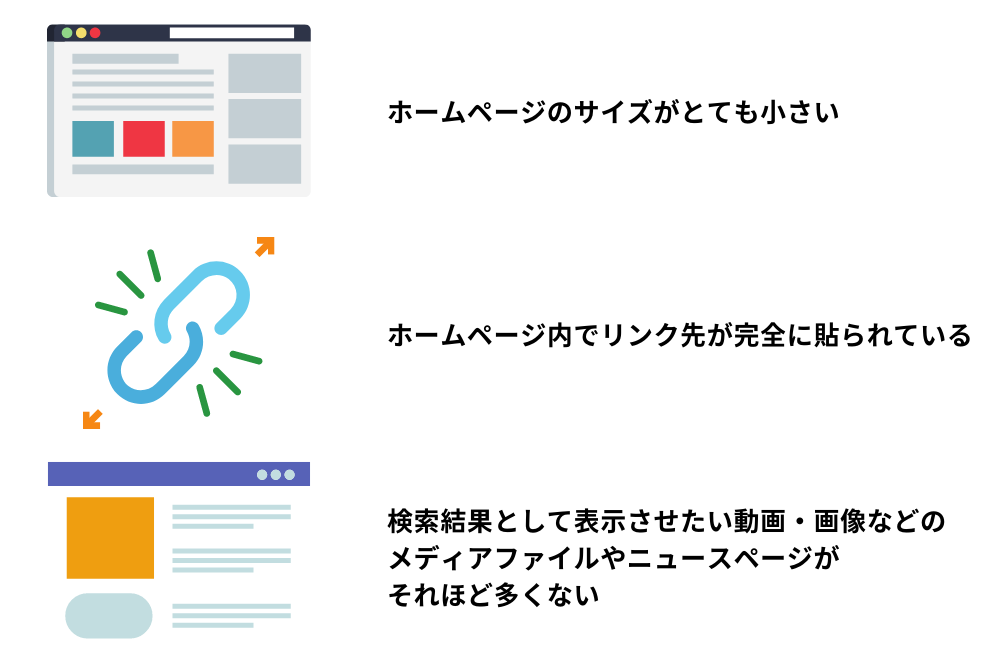
一方で以下のような場合にはXMLサイトマップの設定は不要だと考えられます。
・ホームページのサイズがとても小さい:ホームページのWebページ数がだいたい 500 ページ以下のケースはサイズが小さいといえます。検索エンジンの検索結果として表示する必要があるページだけをここで意味しているページの合計数としてカウントします。
・ホームページ内でリンク先が完全に貼られている:これは検索エンジンのGoogleなど がホームページからリンクをたどることでホームページ内の重要な情報が記載されている全てのWebページを見つけることが可能である、という意味です。
・検索結果として表示させたい動画・画像などのメディア ファイルやニュースページがそれほど多くない:XMLサイトマップは、ホームページ内にある動画ファイル・画像ファイル・ニュース記事などを検索エンジンが探知してて理解する際に役立つものです。それほど画像・動画・ニュースなどの検索結果をに表示する必要がないようなケースではXMLサイトマップの設定は不要です。
6.XMLサイトマップの作成方法
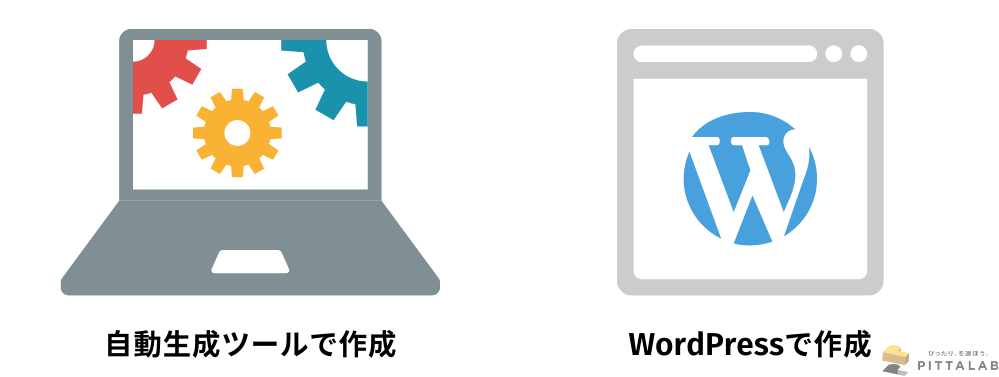
XMLサイトマップの書式はテキスト形式なので、手作業でXMLサイトマップを作成して、サーバーに読み上げることは可能です。しかし、手作業でXMLサイトマップを追加・更新することはとても多くの手間が必要になるだけでなく、更新を失念してインデックス登録されるまでに多くの時間がかかってしまう、というデメリットも考えられます。したがって、XMLサイトマップを作成する場合には自動的生成する方法をおすすめします。
(1)自動生成ツールで作成する場合
Googleなどの検索エンジンのクローラーに迅速にホームページをインデックスしてもらうためはXMLサイトマップの設定が必要です。しかし、XMLサイトマップの設定が必要だと理解していても、ページ数が多いような場合には作成が面倒なのでそのままにしてしまう場合もあるかもしれません。XMLサイトマップの作成・更新の作業が手作業だったらなおさら面倒でしょう。はいないでしょうか?そんな方へ、XMLサイトマップを自動的に作成するツールを紹介します。そこで自動生成ツールを活用して作成すれば時間短縮にもなりますし手間もそんなにかかりません。
多くの自動生成ツールがありますが、「sitemap.xml Editor」というXMLサイトマップの自動作成ツールを紹介します。この自動作成ツールは、ソフトのインストールや利用者登録などの必要がないので、ホームページにアクセスすれば誰でも手軽に利用することが可能です。「sitemap.xml Editor」を利用してXMLサイトマップを作成する手順は、以下のとおりです。
【「sitemap.xml Editor」利用手順】
- 「sitemap.xml Editor」にアクセスします。
- ホームページのURLを入力します。
- ホームページの更新頻度や優先度などの自動設定項目をチョイスします。
- 「サイトマップ作成」ボタンを押します(クリックします)。
初心者にとっても非常に使いやすいので活用することをおすすめします。ただし、ページ数には1,000ページ以内という制限があるので大規模なホームページには適していません。
(2)WordPressで作成する場合
WordPressの無料プラグインとしてXMLサイトマップを手軽に自動作成することができる「XML Sitemaps(旧 Google XML Sitemaps)」というツールがあります。「XML Sitemaps」はインストールが必要にはなりますが、Webページを追加するごとにサイトマップの内容も更新されるうえにGoogleに対する更新の自動通知まで実行されます。非常に有用で便利なツールです。「XML Sitemaps」を利用する手順は以下のとおりです。
【「XML Sitemaps」利用手順】
- WordPressの管理画面にログイン
- 画面の左にあるメニューから「プラグイン」→「新規追加」の順でクリック
- 画面の右にある検索ウィンドウから「XML Sitemaps」を入力して検索
- 「今すぐインストール」をクリックして、その後に「有効化」をクリック
- 画面の左にあるメニュー「XML Sitemaps」をクリック
- 「Additional Pages」の「新しいページの追加」をクリック
- 登録したいホームページのURL・優先順位・更新頻度・最終更新日を記入・設定
- 「設定を更新」のボタンをクリック
Googleへの更新まで自動で通知してもらえることは非常に魅力的だといえます。
また、Wordpressでは「All in One SEO Pack」というプラグインを利用してXMLサイトマップを自動生成することも可能です。「All in One SEO Pack」の利用手順は以下のとおりです。
【「All in One SEO Pack」利用手順】
- WordPressの管理画面にログイン
- 画面の左にあるメニューから「プラグイン」→「新規追加」の順でクリック
- 画面の右にある検索ウィンドウから「All in One SEO Pack」を入力し検索
- 「今すぐインストール」をクリックした後に「有効化」をクリック
- 画面左のメニュー「All in One SEO Pack」→「管理機能」の順番にクリック
- 「XMLサイトマップ」の「Active」をクリック
- 画面の左にあるメニュー「XMLサイトマップ」をクリック
- 設定画面で「サイトマップを動的に生成」にチェック
- 登録したいページのURL・優先順位・更新頻度・最終更新日などを記入・設定
- 「設定を更新」のボタンをクリック
「All in One SEO Pack」には、XMLサイトマップの自動作成以外にも、metaタグ・正規URLタグの挿入やnoindex設定などを手軽に行うことができる機能も設定されています。
7.XMLサイトマップの構成要素
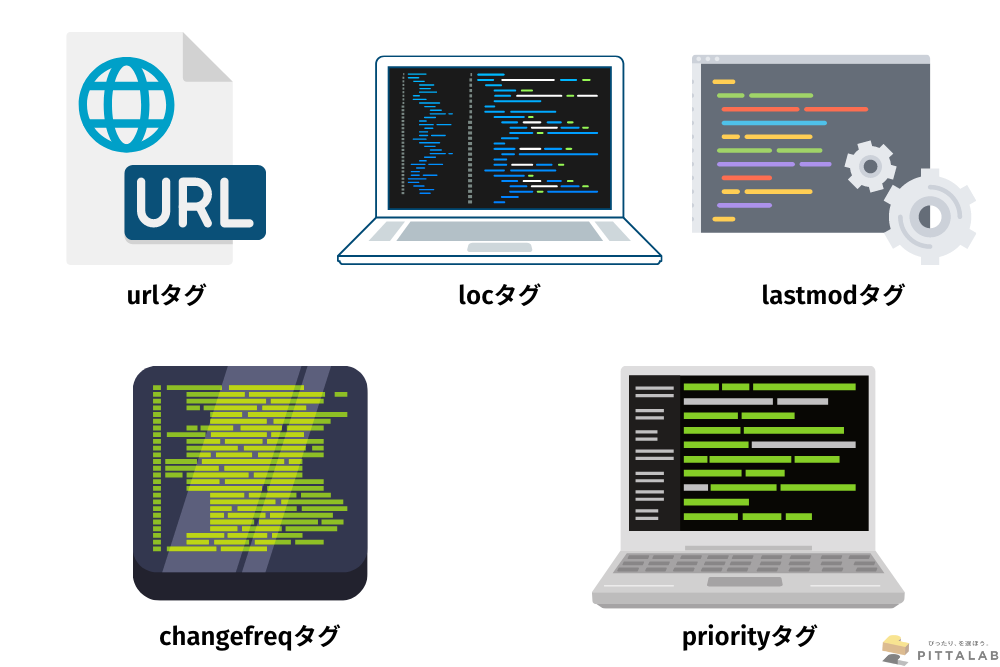
XMLサイトマップは、urlタグ、locタグ、lastmodタグ、changefreqタグ、priorityタグ、という5つのタグから構成されています。それぞれのタグにはどのような役割があるのか詳しく解説します。
(1)urlタグ
urlタグの書式は「<url></url>」で、locタグやlastmodタグなどの個別の情報を囲む親タグのことです。親ファイルでいうsitemapタグ、HTMLファイルでいうsectionタグ、に相当するようなものといってもよいでしょう。ホームページ内に複数のページがある場合にはurlタグも複数記述することになります。ただし、以下の制限項目に抵触しないように作成には注意が必要です。
・1つのsitemap.xmlには5万URLを超過するようなurlタグを記載してはいけません。
・sitemap.xmlのファイル容量は10MBを超過してはいけません。
上記のような項目に当てはまってしまう可能性がある場合には、sitemap.xmlを複数に分割してURLを指定する、あるいはファイルをgzip形式に圧縮する、といった方法を利用してsitemap.xmlを作成するようにしましょう。
(2)locタグ
locタグの書式は「<loc></loc>」で、個別のページ(URL)を記述するタグのことです。
(3)lastmodタグ
lastmodタグの書式は「<lastmod></lastmod>」で、ページの最終更新日を記載するタグのことです。省略することが可能なタグではありますが、Googleのクローラーはこのタグ情報を参考にしてクロールしているので、可能であればこのタグは記載することが好ましいと考えられます。Webページを更新する際にはこのタグも更新しておきましょう。
(4)changefreqタグ
changefreqタグの書式は「<changefreq></changefreq>」で、Webページの更新頻度を記載するタグのことです。省略することが可能なタグではありますが、検索エンジンのクローラーがホームページをクロールする頻度の参考となる可能性があるので、特に更新頻度が高いホームページであれば記載することをおすすめします。
(5)priorityタグ
priorityタグは「<priority></priority>」という書式で、ページURLの優先度を表すタグです。このタグの優先度が高い順番で検索エンジンにクロールされてインデックスされることになります。優先度の設定方法は0.0から1.0までの値の範囲内で設定しますが、ここで設定された数値が高ければ高いほど優先度が高いということを意味します。優先度を高くするということであればつい全てのURLを1.0(優先度が最も高い)と設定したくなってしまいますが、全てのWebページを同じ優先度にしてしまうと優先度を設定した効果がありません。このタグは省略することが可能な項目ではありますが、なるべく迅速にインデックスしたいWebページや重要なカテゴリを含むWebページなどには高い優先度を設定することをおすすめします。
8.XMLサイトマップを検索エンジンに読み取ってもらう方法
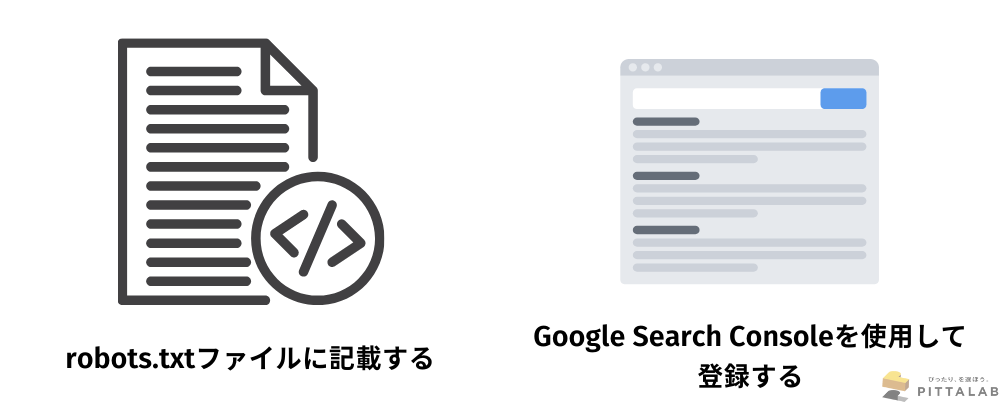
XMLサイトマップは作成したらGoogleなどの検索エンジンのクローラ―で検知してホームページの存在を知ってもらうことが必要です。代表的な2つの方法として、robots.txtファイルに記載する、Google Search Console(サーチコンソール)で登録するXMLサイトマップを読み取ってもらう、というものがあります。それぞれの方法を詳しく紹介します。
(1)robots.txtファイルに記載する
robots. txt ファイルには、Googleなどの検索エンジンのクローラ―に対して、ホームページのどの URL にアクセスしてよいのか、を伝える目的があります。 robots. txt ファイルは主にホームページでのリクエストのオーバーロードを回避するために使用されており、Google にホームページが表示されないようにするための機能ではありません。robots.txtファイルに記載する手順は以下の通りです。
- XMLサイトマップの情報をrobots.txt内に記述します。
- ファイル階層の最上位(ルートディレクトリ)に設置します。
(2)Google Search Console(サーチコンソール)を使用して登録する
Google Search Console(サーチコンソールとは、Google 検索結果でのホームページのランキングを、モニタリング・管理・改善するために有用な Google の無料サービスのことです。Search Console に登録しない場合でも Google 検索結果にホームページを表示されるようにすることは可能ではありますが、Search Console に登録するとGoogle のホームページに対する認識を理解・改善することが可能になります。
Google Search Console(サーチコンソール)を使用・登録する手順は以下の通りです。
- Google Search Consoleにログインします。
- 左のメニュータブから「サイトマップ」をクリックします。
- 「新しいサイトマップの追加」の入力欄にXML形式で入力します。
- 「送信」をクリックします。
ここで「サイトマップを送信しました」という画面が表示されたら完了、となります。
9.XMLサイトマップの確認方法
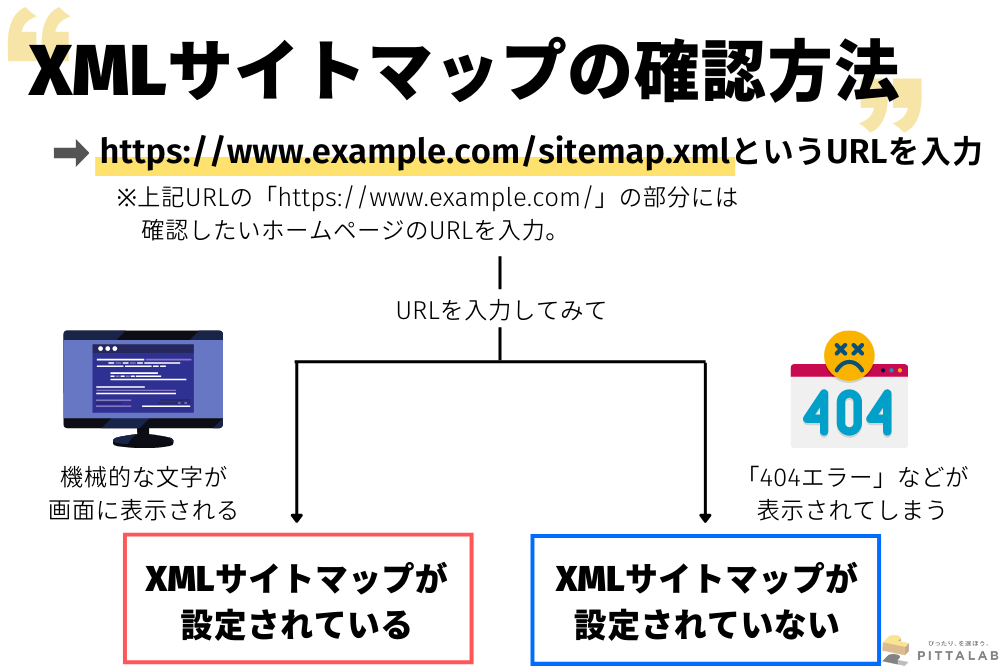
XMLサイトマップが設置されているかどうかを確認する方法は、
「https://www.example.com/sitemap.xml」というURLを入力することで分かります。
なお、上記URLの「https://www.example.com/」の部分には確認したいホームページのURLを入力してください。また、「sitemap.xml」は、一般的に多く使われているファイル名を例示しているものです。ホームページよっては異なるケースもあるので注意してください。
入力してみて機械的な文字がつらつらと画面に表示されるようであればHMLサイトマップが設定されているということになります。反対に「404エラー」などが表示されてしまった場合にはHMLサイトマップが設定されていないということになります。
10.XMLサイトマップの注意点

XMLサイトマップの注意点としては、noindexタグが入っていないか、URLの表記ゆれはないか、ファイルサイズが大きすぎないか、といった点を挙げることができます。具体的に解説します。
(1)noindexタグが入っていないか
noindexタグとは、特定のページをGoogleなどの検索エンジンにインデックスさせないためのタグのことです。故意にnoindexにしているWebページがあるようなケースでは、XMLサイトマップに登録・送信した際に、「送信されたURLにnoindexタグが追加されています」とエラーメッセージが表示されてしまいます。したがって、noindexタグが入っていないかどうかは注意が必要です。
(2)URLの表記ゆれはないか
URLを正確に記述しないと正しいサイトマップを作成することができなくなってしまいます。URLの正規化は必要不可欠であることにも注意しましょう。
(3)ファイルサイズが大きすぎないか
XMLサイトマップの最大サイズは、50,000URLまで、そして圧縮されていない状態で50MBまで、と定められています。この制限を超えるような場合には「サイトマップ インデックス ファイル」を利用して、このファイルだけをGoogleに送信するようにしましょう。
11.結論:サイトマップの基礎を理解してXMLサイトマップを適切に作成・設置しよう
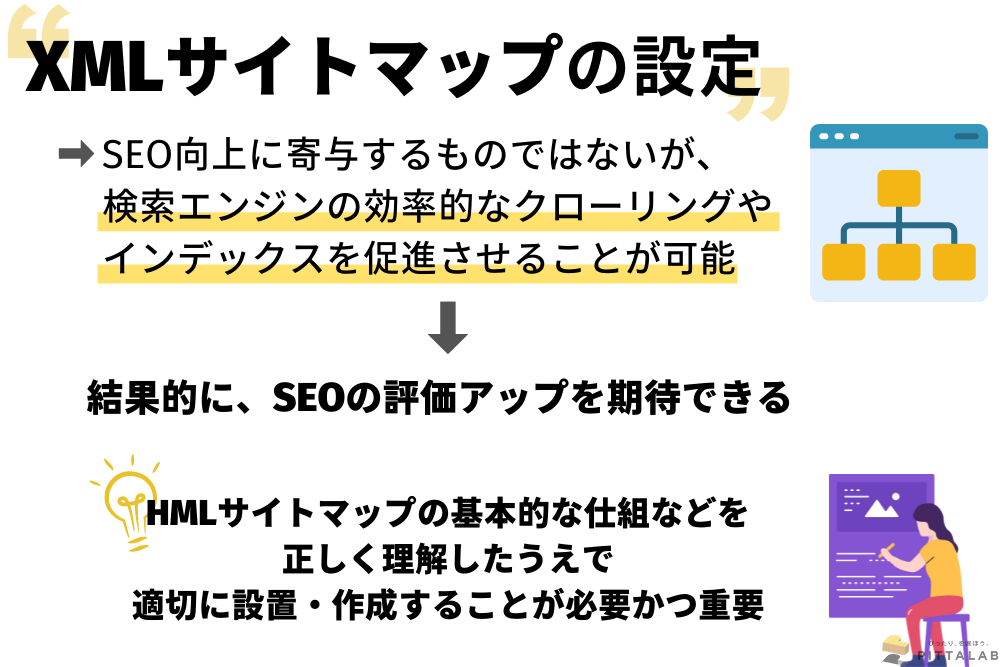
これまで解説してきたようにHMLサイトマップの設定はダイレクトにSEO向上に寄与するものではないものの、検索エンジンの効率的なクローリングやインデックスを促進させることが可能なので、結果的にSEOの評価アップを期待することは可能になると考えられます。HMLサイトマップの基本的な仕組などを正しく理解したうえで適切に設置・作成することが必要かつ重要です。
12.最後に
Googleなどの検索エンジンとのコミュニケーションにはとても手間が必要になりますが、ホームページのことを十分に理解してもらうためにはHMLサイトマップの設定は必要不可欠な作業です。この記事を参考にしてHMLサイトマップを設定してみてはいかがでしょうか。
PITTALAB(ピッタラボ)ではおすすめのホームページ制作会社をまとめて比較することができます。
激選してご紹介していますが、ホームページ制作でお困りの際はお気軽にお問い合わせください。
Web制作会社をお探しの方におすすめ
- 東京でおすすめのWeb制作会社をお探しの方はこちら
- 大阪でおすすめのWeb制作会社をお探しの方はこちら
- 格安なWeb制作会社をお探しの方はこちら
- LP制作会社をお探しの方はこちら
- Webデザインに強い制作会社をお探しの方はこちら
- SEOに強いホームページ制作会社をお探しの方はこちら
- WebマーケティングでおすすめなWeb制作会社はこちら
- 中小企業向けのWeb制作会社はこちら
Web制作関連の知識を身につけよう



